Microsoft Word est un logiciel de traitement de texte puissant et polyvalent, développé par Microsoft, faisant partie de la suite Office. Lancé pour la première fois en 1983, il a révolutionné la manière dont les utilisateurs créent et gèrent des documents. Avec ses outils intuitifs, Word permet de rédiger, formater et éditer du texte avec une grande précision, incluant des options avancées comme l’insertion d’images, de tableaux, de graphiques et de liens hypertextes.
Parmi ses fonctionnalités clés, on trouve la correction orthographique et grammaticale en temps réel, les modèles prédéfinis pour des documents professionnels comme des lettres, des CV ou des rapports, ainsi que des outils de collaboration en ligne via Microsoft 365. Les utilisateurs peuvent travailler en temps réel avec d’autres personnes, suivre les modifications et ajouter des commentaires, facilitant le travail d’équipe à distance.
Word est essentiel dans les environnements professionnels, éducatifs et personnels. Il offre une compatibilité parfaite avec d’autres applications Microsoft, comme Excel et PowerPoint, et prend en charge divers formats de fichiers, y compris PDF et DOCX. Grâce à son interface utilisateur moderne et adaptable, accessible sur PC, Mac, tablettes et mobiles, Microsoft Word reste l’un des outils les plus utilisés au monde pour la productivité. Sa capacité à intégrer l’intelligence artificielle, comme avec les suggestions d’écriture, rend l’expérience encore plus efficace et innovante. Au total, il simplifie la création de contenu de qualité, favorisant la communication et l’organisation dans un monde numérique en évolution constante.
Aperçu de l’article
- Partie 1: Maker de quiz en ligne en ligne
- Partie 2: 15 Microsoft Word Quiz Questions et réponses
- Partie 3: Générateur de questions en ligne Exammaker: générer des questions pour tout sujet
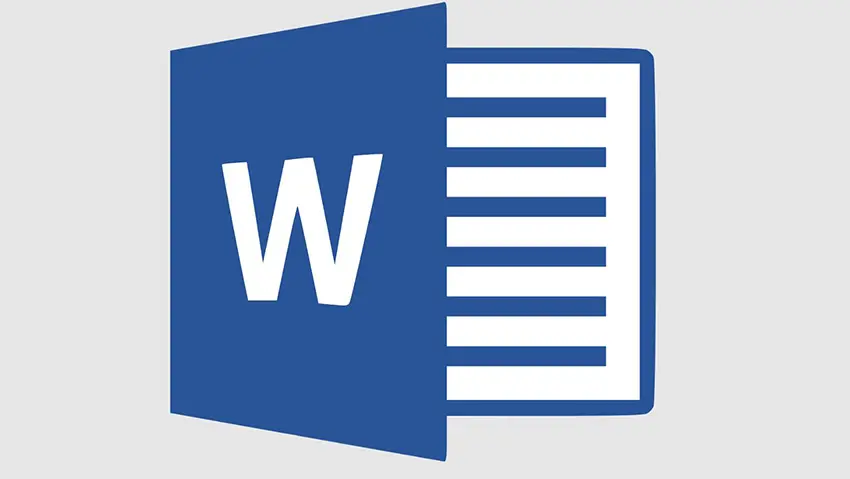
Partie 1: Maker de quiz en ligne en ligne – Faites un quiz gratuit en minutes
Passez encore beaucoup de temps à éditer des questions pour votre prochaine évaluation Microsoft Word? OnlineExammaker est un fabricant de quiz AI qui exploite l’intelligence artificielle pour aider les utilisateurs à créer des quiz, des tests et des évaluations rapidement et efficacement. Vous pouvez commencer par entreprendre un sujet ou des détails spécifiques dans le générateur de questions en ligne d’Exammaker, et l’IA générera un ensemble de questions presque instantanément. Il offre également la possibilité d’inclure des explications de réponse, qui peuvent être courtes ou détaillées, aidant les apprenants à comprendre leurs erreurs.
ce que vous pouvez aimer:
● Gradage automatique et rapports perspicaces. Résultats en temps réel et rétroaction interactive pour les quiz.
● Les examens sont automatiquement classés avec les résultats instantanément, afin que les enseignants puissent gagner du temps et des efforts dans le classement.
● Verrouillez le navigateur pour restreindre l’activité du navigateur pendant les quiz pour empêcher les élèves de rechercher des réponses sur les moteurs de recherche ou d’autres logiciels.
● Créer des certificats avec le logo de l’entreprise personnalisée, le titre de certificat, la description, la date, le nom du candidat, les marques et la signature.
Générez automatiquement des questions à l’aide de l’IA
Partie 2: 15 Questions et réponses de quiz Microsoft Word
or
1. Question 1 : Quelle est la commande pour créer un nouveau document dans Microsoft Word ?
A. Fichier > Nouveau
B. Édition > Créer
C. Affichage > Nouveau
D. Outils > Créer
Réponse correcte : A
Explication : Dans Microsoft Word, la commande “Fichier > Nouveau” ouvre un nouveau document vierge, ce qui est la méthode standard pour commencer un travail.
2. Question 2 : Comment enregistrer un document pour la première fois ?
A. Ctrl + S
B. Fichier > Enregistrer sous
C. Fichier > Fermer
D. Édition > Enregistrer
Réponse correcte : B
Explication : “Fichier > Enregistrer sous” permet de nommer et de choisir l’emplacement du document pour sa première sauvegarde, contrairement à Ctrl + S qui enregistre les modifications existantes.
3. Question 3 : Quelle combinaison de touches rend le texte en gras ?
A. Ctrl + B
B. Ctrl + I
C. Ctrl + U
D. Ctrl + E
Réponse correcte : A
Explication : Ctrl + B est la combinaison de raccourcis clavier standard dans Microsoft Word pour appliquer ou retirer le formatage en gras sur le texte sélectionné.
4. Question 4 : Comment insérer une image dans un document ?
A. Insertion > Image
B. Fichier > Insérer
C. Outils > Ajouter image
D. Format > Image
Réponse correcte : A
Explication : L’onglet “Insertion” contient l’option “Image” qui permet d’ajouter des fichiers image à partir de l’ordinateur ou d’autres sources.
5. Question 5 : Où trouver les options pour ajouter un en-tête et un pied de page ?
A. Insertion > En-tête et pied de page
B. Format > En-tête
C. Affichage > Pied de page
D. Outils > En-tête
Réponse correcte : A
Explication : Dans l’onglet “Insertion”, les sous-options “En-tête” et “Pied de page” permettent d’ajouter du texte récurrent en haut et en bas des pages.
6. Question 6 : Comment changer l’orientation d’une page en paysage ?
A. Disposition > Orientation > Paysage
B. Fichier > Paramètres de page > Orientation
C. Format > Mise en page > Paysage
D. Insertion > Orientation
Réponse correcte : A
Explication : Dans l’onglet “Disposition”, l’option “Orientation” permet de basculer entre portrait et paysage pour ajuster la mise en page du document.
7. Question 7 : Quelle commande crée un tableau dans Microsoft Word ?
A. Insertion > Tableau
B. Format > Tableau
C. Outils > Insérer tableau
D. Édition > Tableau
Réponse correcte : A
Explication : L’onglet “Insertion” offre l’option “Tableau” pour sélectionner le nombre de lignes et colonnes et créer un tableau structuré.
8. Question 8 : Comment utiliser la fonction de fusion et publipostage ?
A. Courrier > Commencer fusion et publipostage
B. Insertion > Fusion
C. Fichier > Publipostage
D. Outils > Fusion
Réponse correcte : A
Explication : Dans l’onglet “Courrier”, “Commencer fusion et publipostage” lance le processus pour fusionner des données, comme des listes, avec un modèle de document.
9. Question 9 : Quelle fonctionnalité permet de suivre les modifications dans un document ?
A. Révision > Suivi des modifications
B. Édition > Historique
C. Format > Modifications
D. Outils > Révision
Réponse correcte : A
Explication : L’onglet “Révision” contient “Suivi des modifications” qui active le mode pour afficher et gérer les changements apportés par les collaborateurs.
10. Question 10 : Comment appliquer un style prédéfini à du texte ?
A. Accueil > Styles
B. Format > Appliquer style
C. Insertion > Styles
D. Outils > Style
Réponse correcte : A
Explication : Dans l’onglet “Accueil”, la section “Styles” permet de sélectionner et d’appliquer rapidement des formats prédéfinis comme Titre 1 ou Normal.
11. Question 11 : Quelle combinaison de touches permet de copier du texte ?
A. Ctrl + C
B. Ctrl + V
C. Ctrl + X
D. Ctrl + Z
Réponse correcte : A
Explication : Ctrl + C est le raccourci universel dans Microsoft Word pour copier le texte sélectionné vers le presse-papiers sans le supprimer.
12. Question 12 : Comment effectuer une recherche et un remplacement de texte ?
A. Accueil > Remplacer
B. Édition > Rechercher et remplacer
C. Outils > Recherche
D. Fichier > Remplacement
Réponse correcte : B
Explication : Dans l’onglet “Accueil” ou via le menu contextuel, “Édition > Rechercher et remplacer” ouvre la boîte de dialogue pour trouver et modifier du texte automatiquement.
13. Question 13 : Comment insérer un hyperlien dans un document ?
A. Insertion > Hyperlien
B. Format > Lien
C. Outils > Insérer lien
D. Édition > Hyperlien
Réponse correcte : A
Explication : L’onglet “Insertion” propose l’option “Hyperlien” pour ajouter des liens vers des sites web, des e-mails ou d’autres documents.
14. Question 14 : Où trouver les modèles prédéfinis dans Microsoft Word ?
A. Fichier > Nouveau > Modèles
B. Insertion > Modèle
C. Format > Modèles
D. Outils > Nouveau document
Réponse correcte : A
Explication : Dans “Fichier > Nouveau”, la section “Modèles” affiche une galerie de modèles prêts à l’emploi pour créer des documents personnalisés rapidement.
15. Question 15 : Comment imprimer un document avec des options avancées ?
A. Fichier > Imprimer
B. Outils > Impression
C. Édition > Imprimer
D. Affichage > Imprimer
Réponse correcte : A
Explication : “Fichier > Imprimer” ouvre la fenêtre d’impression où l’on peut ajuster les paramètres comme le nombre de copies, les marges ou l’aperçu avant l’impression.
or
Partie 3: Générateur de questions en ligne en ligne: générer des questions pour n’importe quel sujet
Générez automatiquement des questions à l’aide de l’IA